- Hogyan lehet előfizetni az ESPN Plus szolgáltatásra?
- Hogyan lehet aktiválni az ESPN Plus-t a Hulu-n?
- Hogyan lehet aktiválni az ESPN Plus-t az Amazon FireStick TV-n?
- Hogyan lehet aktiválni az ESPN Plus-t a Roku-n?
- Hogyan aktiválható az ESPN Plus az Apple TV-n?
- Hogyan aktiválható az ESPN Plus az XFinity-n?
- Becsomagolás
- Hogyan szerezhetem be az ESPN-t a firestickemre?
- Hogyan tudok előfizetni az ESPN+ szolgáltatásra az Amazon Fire TV-n?
- Hogyan nézhetem az ESPN Plus-t a Roku-n?
- Hogyan kapcsolhatom össze az ESPN+-előfizetésemet a készülékkel?
- Hogyan lehet az ESPN+-t Firestick-re állítani?
- Ingyenesen nézhet élő TV-t Firesticken?
- Hogyan regisztrálhatok az ESPN+ szolgáltatásra az Amazon Fire TV-n?
- Hogyan nézhetek ESPN+-t az Amazon Fire TV-n?
- Tudod streamelni az ESPN Plus-t streaming sticken?
- Hogyan szerezhetem be a Rokut az Amazon Fire TV-n?
- Hogyan nézhetem meg az UFC-t az Amazon Fire TV-n?
- Meg tudod szerezni az ESPN-t firestick-en?
Ha sportnézésről van szó, akkor az ESPN+ a válasz. Az ESPN+ (vagy ESPN Plus) élő eseményeket kínál különféle sportágakban, valamint rengeteg igény szerinti tartalmat, eredeti stúdióműsorokat, mélyreható elemzéseket és még sok minden mást, így az egyik legnépszerűbb sportközvetítési platform. Viszonylag olcsóbb, mint sok más szolgáltatás, köztük testvére UFC, az ESPN+ az MLS, NHL, MLB, NFL, PGA Golf, tenisz, futball, hogy csak néhányat említsünk.
Az ESPN egy ingyenes szolgáltatás korlátozott előnyökkel, míg az ESPN Plus minden előtt megnyitja a zsilipeket. Ha előfizet az ESPN Plus szolgáltatásra, akkor kap egy aktiváló kódot, amelyet felhasználva streamelheti az ESPN Plus-t az összes támogatott eszközön, legyen az a tévén, telefonon, laptopon, asztali számítógépen vagy egyéb médián lévő streaming stick. A mai napig népszerű streaming szolgáltatások közül néhány a Roku, az XFinity, az Apple TV, a Hulu és a Roku. Így aktiválhatja az ESPN Plus szolgáltatást ezeken a szolgáltatásokon.

Hogyan lehet előfizetni az ESPN Plus szolgáltatásra?
Az első teendő, ha az ESPN Plus-t bármilyen streaming platformon, például XFinity, Hulu, Roku vagy Apple TV használja, először aktiválja az ESPN Plus-t. Íme, hogyan teheti meg.
- Először nyissa meg az ESPN webhelyét, és folytassa a következővel „ESPN+” a bal sarokban.
- Használja azt az ESPN-fiókot (jelentkezzen be vagy regisztráljon), amely összekapcsolja ESPN Plus-fiókját a fiókjával ESPN e-mail cím.
- Keresse meg a ESPN Plus opció. Bármely ESPN+-hoz kapcsolódó tartalmat megérinthet, ahol lehetőséget kap „Iratkozz fel”.
- Hajtsa végre a fizetést, és megkapja az ESPN Plus-t a fedélzeten.
Hogyan lehet aktiválni az ESPN Plus-t a Hulu-n?

Az ESPN Plus már elérhető a Hulu-n keresztül, ami megkönnyíti az utóbbira való előfizetést, hogy mindkettőjük előnyeit kiaknázza. Van egy Disney+ csomag, amely három fő szolgáltatást kínál, azaz az ESPN Plus-t, a Disney+-t és a Hulu-t. Így aktiválhatja az ESPN Plus-t a Hulu-n.
Reklámok
- Az első dolog, amire szüksége van, az a Hulu fiókot, feltételezve, hogy már használ egyet.
- Következő lépésként használhatja az ESPN+-t egyedüli szolgáltatásként, vagy előfizethet a hármasra – Hulu, Disney+ és ESPN Plus, egy meglehetősen megfizethető csomagért.
- Abban az esetben, ha megvásárolta valamelyik szolgáltatást, és a Disney+ csomag felé halad, használja ugyanazt az e-mail címet az összes szolgáltatáshoz. Ez segít a rendszernek módosítani a csomag árát, levonva a már meglévő előfizetést.
- Tovább Hulu, menj a Fiókok oldala és folytassa Aktiválások.
- Aktiválni kell Disney+ és ESPN+ (vagy ESPN+ önálló szolgáltatásként, ha elérhető). Az aktiváló kódokat e-mailben vagy a fizetési vagy fiókoldalon kell megkapnia, ezért írja le.
- Ha megtette, menjen a címrewww.espn.com/activatebármely eszközön, amelyet streamelni szeretne, és adja meg az „Aktiválási kódot”, és jó tudni.
- Ha még nem ismeri a Hulu-t, és a Disney Plus webhelyét használja a csomag megvásárlásához, először aktiválnia kell a Hulu-fiókot.
- Nyissa meg a Disney+ fiókok oldalát, és navigáljon ide „Számlázási adatok”.
- Folytassa „Nézd meg most” és jelzéseket kell kapnod, hogy regisztrálj a Hulu-ra. Ne feledje, hogy ugyanazon e-mail címek használata a szolgáltatások között jobb választás a klubszolgáltatásokhoz.
Hirdetés
Javítás: Az AT&T TV nem működik Roku, Firestick és Apple TV+ esetén
Javítás: MLB The Show 22 képernyő villogó probléma PS4, PS5 és Xbox konzolokon
Hogyan lehet megváltoztatni a nyelvet a Fire TV / Firestick készüléken?
A Hulu nem küld át a Chromecastra, hogyan javítható?
Javítás: A Hulu nem tud előre vagy visszatekerni
A Hulu megtekintési előzményeinek törlése
Javítás: Az ESPN Plus nem működik Roku, Hulu, Firestick, XFinity és Apple TV készülékeken
Javítás: Firestick csatlakozik WiFi-hez, de nincs internet
Hogyan lehet aktiválni az ESPN Plus-t az Amazon FireStick TV-n?

Nézzük meg, hogyan aktiválhatja az ESPN-t az Amazon FireStick TV-n az alább említett utasítások segítségével.
- Először nyissa meg a ESPN alkalmazás/webhely. Keressen, ha nincs telepítve.
- Nézze meg a „Előfizetési tervek” és folytassa „ESPN+”. Vegye figyelembe, hogy itt találkozhat UFS-tervekkel, amelyek meglehetősen drágák
- Kerüld el. Keres „ESPN+” kifejezetten.
- Ezután be kell jelentkeznie (vagy regisztrálnia kell), hogy elindítsa a labdát. Jegyezze fel az aktiváló kódot.
- Nyissa meg bármelyik böngészőt, ahol aktiválni szeretné a ESPN+ fiók és menj oda www.espn.com/activate.
- Megjelenik egy mező, melynek címe „Aktiváló kód” ahol meg kell adni a kódot.
- Üsd a „Folytatni” gomb.
- Ha az aktiváló kód helyes volt, értesítést kap arról, hogy sikeresen ellenőrizte.
Hogyan lehet aktiválni az ESPN Plus-t a Roku-n?

Otthon van Roku, és szeretne előfizetni az ESPN Plus szolgáltatásra, hogy még soha nem látott sportot élvezhessen. Íme, hogyan teheti meg. Vegye figyelembe, hogy az eljárás nem sokban különbözik attól, amelyet az Amazon FireStick TV-n követett, így az ESPN Plus aktiválása a Roku-n így történik.
Reklámok
- Először is, menjen ide ESPN tiéden Roku.
- Tovább az alkalmazáshoz Beállítások és folytassa Előfizetések.
- Következő, válasszon ESPN Plus a rendelkezésre álló két elsődleges lehetőség közül.
- A rendszer felkéri Önt, hogy jelentkezzen be az előfizetéshez, és fizessen ugyanazért, és ott látnia kell egy aktiváló kód. Jegyezze fel a kódot.
- Következő, nyissa meg www.espn.com/activateminden olyan eszközön, amelyen le szeretné játszani az ESPN+-t, és adja meg az aktiváló kódot, hogy összekapcsolja az elsődleges ESPN-fiókjával, és nyomja meg „Folytatni”.
- A folytatáshoz jelentkezzen be vagy jelentkezzen be. Használja meglévő ESPN-fiókját, ahol az előfizetést eredetileg kötötték, és kész.
- Ha minden a terv szerint megy, akkor az ESPN Plus-t nézheti a Roku-n és gyakorlatilag az összes többi támogatott eszközön.
Hogyan aktiválható az ESPN Plus az Apple TV-n?

Rendben, tehát Ön Apple TV-felhasználó, és szeretné megtalálni a módját, hogyan kapcsolhatja össze előfizetését az ESPN Plus (ESPN+) szolgáltatással az Apple TV-n és más eszközökön. Íme, hogyan teheti meg.
- Kezdje a sajátjával Apple TV hol kell kezdenie a ESPN alkalmazás.
- A jobb felső sarokban egy fogaskerekű ikont kell látnia, amely a Beállításokhoz tartozik, ezért nyomja meg.
- A tételből lépjen az Előfizetések opcióra.
- Üsd a „Iratkozz fel” gomb ellen ESPN+. Vegye figyelembe, hogy ha előfizet az UFS 237-re, az egy másik streaming szolgáltatás, ezért meg kell győződnie arról, hogy Csak ESPN+.
- Következő lépésként használja ESPN-fiókját a bejelentkezéshez, vagy ha nem rendelkezik ilyennel, hozzon létre egyet ezen keresztül „Iratkozzon fel most”.
- Ha egyszer előfizetsz, fizetsz érte és minden sikeres, akkor kapsz a * betű/számjegy aktiváló kód szóval vedd tudomásul.
- A következő lépés az, hogy menjen www.espn.com/activate bármilyen eszközön.
- Írja be a korábban említett kódot, és nyomja meg „Folytatni”.
A webhely felkéri a meglévő vagy új ESPN-fiók használatára (feltételezve, hogy az előfizetés ugyanahhoz kapcsolódik).
Ha sikeres, akkor képesnek kell lennie az ESPN Plus (ESPN+) streamelésére az Apple TV-n és az összes támogatott eszközön.
Reklámok
Hogyan aktiválható az ESPN Plus az XFinity-n?
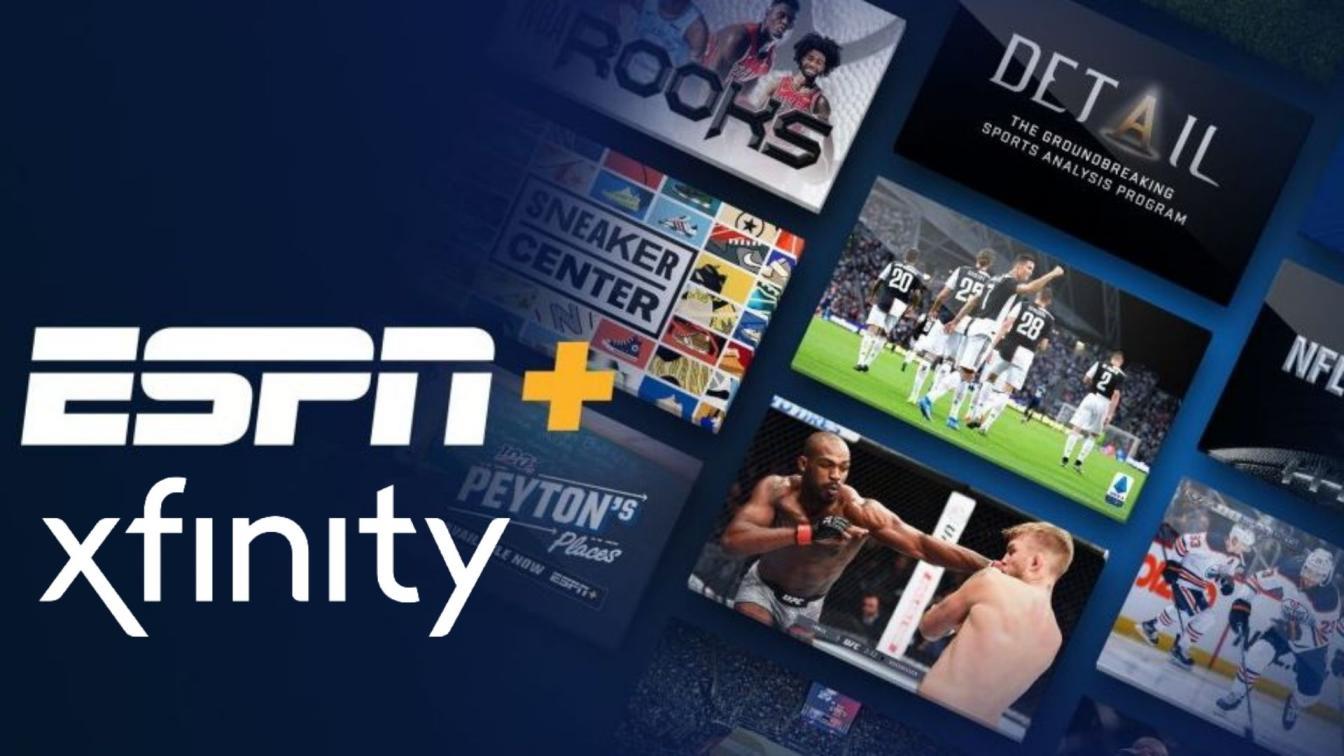
Így aktiválhatja az ESPN Plus szolgáltatást az XFinity rendszeren.
- Először is, nyissa meg az XFinity-t az Ön által használt streaming eszközön, és kattintson az ESPN alkalmazásra.
- Irány a Beállítások és menj oda Számla információ.
- Meg fogják kérni „Iratkozz fel” az ESPN Plusért XFinity-n, és fizessen, ahogy akar.
- Képesnek kell lennie egy „Aktiváló kód” belül e-mailben Fiókok oldalon.
- Következő lépésként menjen ide www.espn.com/activateminden olyan eszközön, amelyen ESPN+ tartalmat szeretne streamelni és feedet szeretne adni aktiváló kód amikor megkérdezték.
- Találat „Folytatni”.
- Miután összekapcsolta az ESPN-fiókját, bármely eszközön hozzáférhet az ESPN Plus-hoz, beleértve az XFinity-t is.
Becsomagolás
Ezzel véget ért az ESPN Plus aktiválásáról szóló útmutató Roku, Hulu, Firestick, Xfinity és Apple TV készülékeken. Attól függően, hogy a streaming szolgáltatások vagy eszközök melyik verzióját vagy generációját használja, a lépések kissé változhatnak, bár az általános eljárás változatlan marad. Ez akkor van, ha a fent említett szolgáltatások némelyike felújított felületet vezet be.
GYIK
Hogyan szerezhetem be az ESPN-t a firestickemre?
1. lépés: Lépjen az Amazon Fire Stick kezdőképernyőjére, és kattintson a „Keresés” ikonra.Ez úgy néz ki, mint egy kis nagyító. 2. lépés: Írja be az „ESPN” szót a keresőmezőbe. 3. lépés: Válassza ki az ESPN alkalmazást, majd a „Get” lehetőséget a telepítés megkezdéséhez. 4. lépés: Menjen vissza a kezdőképernyőre, és nyissa meg az ESPN alkalmazást.
Hogyan tudok előfizetni az ESPN+ szolgáltatásra az Amazon Fire TV-n?
Indítsa el az ESPN alkalmazást az Amazon Fire/Android TV-n. 2. Válassza a Beállítások lehetőséget. 3. Válassza az Előfizetések lehetőséget. 4. Válassza az ESPN+ lehetőséget. 5. Válassza a Napló lehetőséget… Kérését sikeresen elküldtük. Az ESPN azonnali streamelése ESPN rajongói támogatással
Hogyan nézhetem az ESPN Plus-t a Roku-n?
Először is lépjen az ESPN oldalra Roku-ján. Lépjen az alkalmazás beállításaihoz, és folytassa az Előfizetések lehetőséggel. Ezután válassza ki az ESPN Plus-t a rendelkezésre álló két elsődleges lehetőség közül. A rendszer arra kéri, hogy jelentkezzen be az előfizetéshez, és fizessen ugyanazért, és ott látnia kell egy aktiváló kódot. Jegyezze fel a kódot.
Hogyan kapcsolhatom össze az ESPN+-előfizetésemet a készülékkel?
Eszközök összekapcsolása ESPN rajongói támogatás Kérdése van a következővel kapcsolatban? Amazon Fire TV / Android TV: Előfizetés összekapcsolása 1. Indítsa el az ESPN alkalmazást az Amazon Fire/Android TV-n. 2. Válassza a Beállítások lehetőséget. 3. Válassza az Előfizetések lehetőséget. 4. Válassza az ESPN+ lehetőséget. 5. Válassza a Bejelentkezés lehetőséget. 6.
Hogyan lehet az ESPN+-t Firestick-re állítani?
Az ESPN+ streamelése a Fire TV Sticken. 1 1. Regisztráljon az ESPN+ szolgáltatásra. 2 2. Kapcsolja be a televíziót. 3 3. Győződjön meg arról, hogy a Fire TV Stick csatlakozik az internethez. 4 4. A Fire TV Stick kezdőképernyőjén keresse meg a „Keresés” opciót a felső menüben. 5 5. Írja be az „ESPN” szót a kereséshez (vagy mondja ki, hogy „ESPN” hangvezérlésű távirányítóval) További elemek
Ingyenesen nézhet élő TV-t Firesticken?
Szinte bármilyen csatornát ingyenesen nézhet, köszönhetően az Android-alapú eszközökhöz elérhető streamelő alkalmazásoknak. Ebben a cikkben és útmutatóban bemutatjuk, hogyan nézhet élő tévéadást a Firesticken.
Hogyan regisztrálhatok az ESPN+ szolgáltatásra az Amazon Fire TV-n?
Indítsa el az ESPN alkalmazást az Amazon Fire/Android TV-n. 2. Válassza a Beállítások lehetőséget. 3. Válassza az Előfizetések lehetőséget. 4. Válassza az ESPN+ lehetőséget. 5. Válassza a Napló lehetőséget… Kérését sikeresen elküldtük.
Hogyan nézhetek ESPN+-t az Amazon Fire TV-n?
Az Amazon Fire TV-n nyissa meg az Alkalmazások részt. Most görgessen le a Sport kategóriához. Válassza az ESPN+ lehetőséget, majd kattintson a Letöltés gombra. Lépjen a navigációs fejléc ESPN+ részéhez. Válassza a Bejelentkezés lehetőséget. Számítógépén jelentkezzen be az ESPN+ szolgáltatásba a Fire TV képernyőjén megjelenő aktiváló kód segítségével. Ez az.
Tudod streamelni az ESPN Plus-t streaming sticken?
Ha előfizet az ESPN Plus szolgáltatásra, akkor kap egy aktiváló kódot, amelyet felhasználva streamelheti az ESPN Plus-t az összes támogatott eszközön, legyen az a tévén, telefonon, laptopon, asztali számítógépen vagy egyéb médián lévő streaming stick. A mai napig népszerű streaming szolgáltatások közül néhány a Roku, az XFinity, az Apple TV, a Hulu és a Roku.
Hogyan szerezhetem be a Rokut az Amazon Fire TV-n?
1 Lépjen az Amazon Fire TV kezdőképernyőjére. 2 Indítsa el az alkalmazásboltot, és keresse meg a „Roku Channel” kifejezést az Amazon Fire TV-n. Alternatív megoldásként kattintson ide az alkalmazás telepítéséhez. 3 Az alkalmazás telepítéséhez válassza a „Letöltés” lehetőséget. 4 Most már streamelheti a Roku csatornát az Amazon Fire TV-n.
Hogyan nézhetem meg az UFC-t az Amazon Fire TV-n?
Az ESPN+ kötelező streaming szolgáltatás, ha egyáltalán szeret sportolni – és különösen, ha szereti az UFC-t. És csodálatosan működik az Amazon Fire TV eszközökön. Szerezzen magának előfizetést az ESPN+ segítségével itt. (Valójában szinte egyszerűbb megtenni számítógéppel, olyan okok miatt, amelyeket pillanatok alatt látni fog.) Az Amazon Fire TV-n nyissa meg az Alkalmazások részt.
Meg tudod szerezni az ESPN-t firestick-en?
Bár már egy ideje széles körben elérhető, az ESPN hivatalosan nem található az Amazon App Store-ban, ami azt jelenti, hogy más adathordozót kell használnia az oldalbetöltéshez. Mielőtt azonban harmadik féltől származó alkalmazást telepítene a Fire Stick-re, kapcsolja be az Alkalmazások ismeretlen forrásból lehetőséget.












